- Část 1:Co jsou titulky videa?
- Část 2:Proč jsou poděkování za video důležité?
- Část 3:Co zahrnují závěrečné titulky?
Jaké jsou titulky videa?
Zjednodušeně řečeno, poděkování za video znamená poskytnutí poděkování nebo určitého druhu autorských práv tvůrci konkrétního videa nebo filmu. Běžně je najdete ve filmech, videích na YouTube a hudebních videích. Jiný název je pro ně „Filmové kredity“. Můžete jim také říkat závěrečné/titulní stránky pro video značky. Pomáhá divákům rychle najít tvůrce videa. Stručně řečeno, titulky videa se skládají ze závěrečných i úvodních titulků.
Úvodní titulky jsou úvodní titulky, zatímco závěrečné titulky jsou závěrečné štítky. Chcete-li vložit tyto názvy do videa, musíte pouze zkontrolovat pořadí nebo hierarchii.
Proč jsou poděkování za video důležité?
"Film není složen pouze z herců, za ním stojí určité filmové titulky, které je třeba zvážit."
Chcete vědět, jaký význam mají filmové titulky? Pamatujte, že poděkování je jako být vděčný tvůrcům videa za nejlepší výsledky v současnosti i budoucnosti. Jsme přesvědčeni, že bez takových titulků je film neúplný. Níže jsou uvedeny body vyjadřující důležitost poděkování za videa.
Přidává kvalitu videa!
Poděkování videa je zásadní, protože dodává videu kvalitu. Přidáním správných titulků zajistíte pozici vaší značky. A diváci samozřejmě milují tento druh konzistence a autenticity ve videu. Dokonce i animované a jednoduché názvy log mohou s vaší prací dělat zázraky.
Můžete přidávat odkazy!
Můžete také přidat odkazy na titulky filmu nebo videa, abyste ukázali přítomnost značky nebo nasměrovali zákazníky na konkrétní produkt/službu. Odkazujeme zde však také na odkaz ve formě různých kontaktů. Vzhledem k tomu, že jsou k dispozici různá potvrzení, na obrazovce, producenti nebo jiní inzerenti mohou rychle kontaktovat kvalifikovanou osobu, kterou musíte najmout do jejich projektu.
Vytváří autorská práva
Přidání filmových titulků je také nezbytné pro účely autorských práv. Když konkrétní osoba získá konkrétní titul ve videu, je to ujištění, že si nikdo jiný nemůže nárokovat vytvoření nebo práci provedenou nad videem. Jak název napovídá, jedná se o uznání, která slouží také účelu autorských práv.
Co zahrnují závěrečné titulky?
Dokonalá zarážka je jméno režiséra zahrnuté jako jedna z postav v závěrečných titulcích. Režisér a scénárista jsou například stejní lidé, a pak je kredit uveden jako „Napsal a režíroval“. Potom přijdou jména dalších produkčních pracovníků, jako jsou výkonní producenti atd.
I když jsou závěrečné titulky docela nudné a ne tak chytlavé, stále je musíte vložit a ocenit lidi, kteří odvedli fantastickou filmovou práci. Neexistuje žádný takový standard pro zápis pořadí závěrečných titulků, tradice, která se vyvinula, aby je vyjadřovala určitým způsobem.
Závěrečné titulky tedy začínají u jednotlivců ATL (nadlinkových) spolu s dalšími produkčními pracovníky. Jména závěrečných titulků jsou často viditelná jako samostatné karty ve filmech.
Níže je uvedena standardní hierarchie koncových kreditů.
Ředitel
Filmový režisér kontroluje dramatické a umělecké aspekty a také vizualizuje scénář, zatímco vede herce.
Autoři
Spisovatelem filmu je obecně scenárista nebo scénárista, který se věnuje psaní pro kina, masmédia, TV programy, videohry atd.
Producent
Producenti koordinují a plánují různé scénáře filmové produkce.
Výkonný producent
Výkonný producent financuje filmovou produkci buď sám, nezávislá finanční společnost nebo studio.
Obsazení hlavní role
Hlavní obsazení jednoduše znamená hlavní herečka, hlavní herec, hlavní postavy filmu.
Podpora Cast
Vedlejší obsazení jsou herci pod hlavním obsazením, kteří nabízejí pomoc hlavnímu obsazení.
ředitel fotografie
DOP neboli kameraman je hlavní, kdo reguluje práci světla a kamery na filmu.
Produkční designér
Produkční designér pracuje na nastavení celkové vizuální stránky příběhu nebo filmu.
Editor
Filmový střihač pracuje na úpravách, jako je stříhání konkrétních záběrů, kontrola nezpracovaných záběrů a jejich kombinování s různými sekvencemi.
Přidružení producenti
Pomocný producent pomáhá producentovi při organizování, editaci, česání různých programů, psaní atd.
Kostýmní návrhář
Jak název napovídá, kostýmní výtvarník navrhuje kostým pro celkové obsazení filmu.
Hudební skladatel
O hudebních skladatelích je známo, že nahrávají hudbu do filmu. Partituru píší tak, že sečtou celou původní hudbu do filmu.
Ředitel castingu
Castingoví režiséři jsou najímáni, aby našli ideální shodu hvězd nebo herců podle různých rolí.
Toto je typický příklad hierarchie závěrečných úvěrů.
Jak snadno vytvořit titulky videa ve Filmoře?
Podívejme se na celý proces přidávání video kreditů v Wondershare Filmora Video Editor. Zvažte podrobný návod uvedený níže.
Krok 1. Import videa do Wondershare Filmora
Po spuštění Wondershare Filmora Video Editor, musíte nejprve importovat video soubory. Než provedete samotný krok přidání závěrečných titulků, projděte si seznam akcí. I když jste na začátku projektu nastavili posouvací titulky, musíte najít přesné místo pro umístění této přehrávací hlavy.
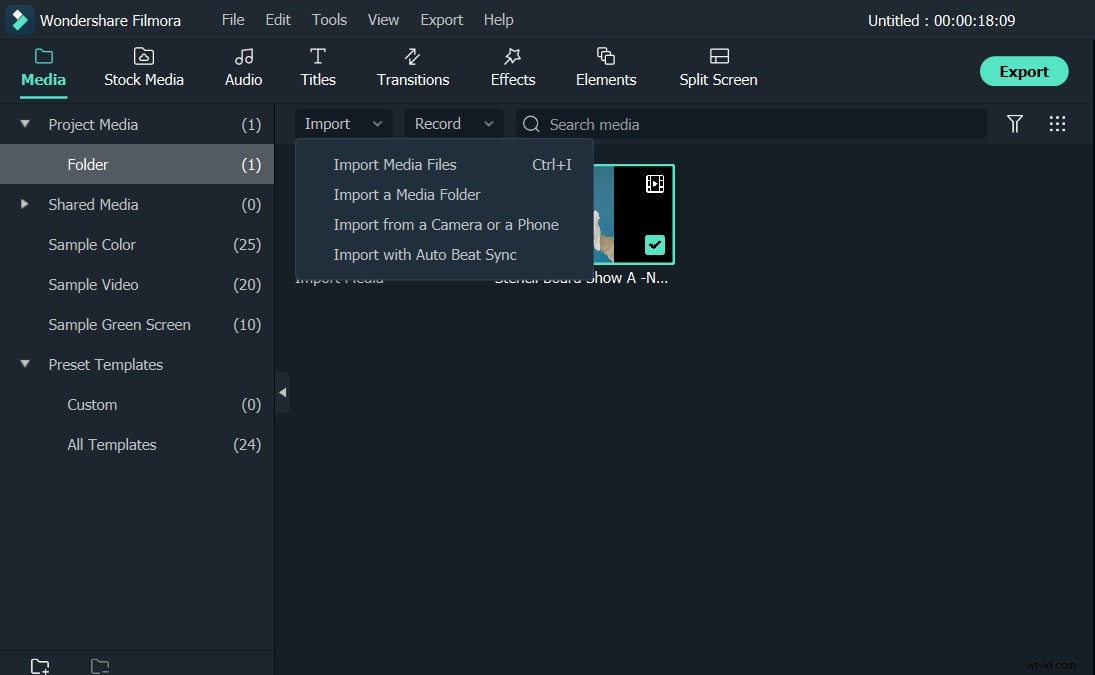
Krok 2. Klikněte na Ukončit poděkování rozhraní Filmora
Chcete-li požádat o závěrečné kredity, musíte nejprve kliknout na možnost Tituly v horní nabídce. Zobrazí se se seznamem titulů, otvíráků a přednastavených kreditů. Musíte tedy vybrat možnost Konečné kredity a vybrat jednu, která se použije na časovou osu. Můžete dokonce kliknout na ikonu + a použít konkrétní kredit na časovou osu.
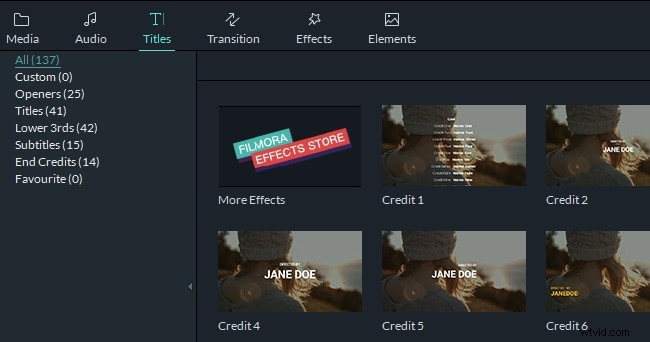
Krok 3. Přizpůsobte a přidejte text do importovaného videa
Po umístění na časovou osu můžete změnit celou délku titulků videa. Poklepejte na rolovací kredit a otevřete textový editor, kde můžete vložit text a změnit jeho písmo nebo styl. Navíc můžete změnit jeho zarovnání, velikost a rozestupy. Kliknutím na kartu Upřesnit, jak je uvedeno níže, získáte přístup k dalším funkcím. Po výběru stylu vyberte tlačítko Uložit jako předvolbu a pokračujte tlačítkem OK.
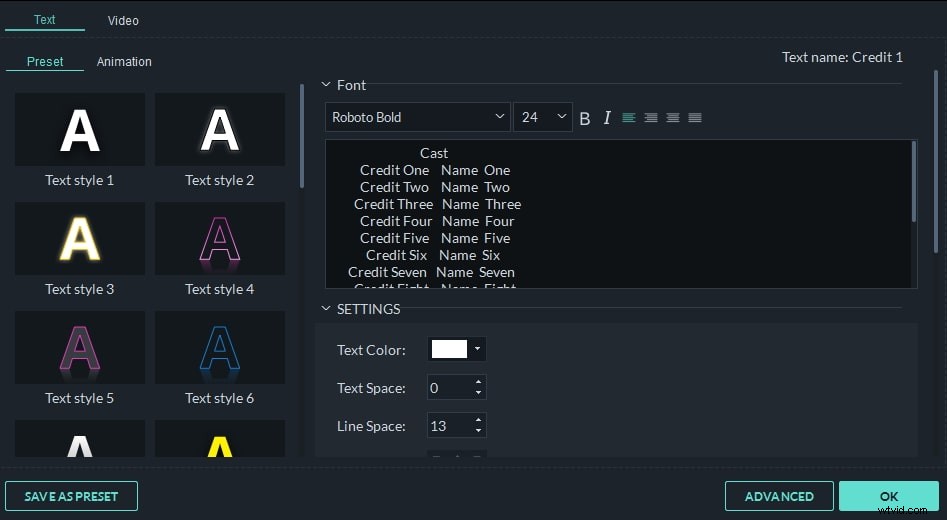
Krok 4. Export videa do vybrané složky
Nakonec si nyní můžete vybrat formát, ve kterém chcete video exportovat, a po dokončení tohoto nastavení kliknout na tlačítko Exportovat. Poté musíte nastavit umístění exportu, jak je znázorněno na obrázku níže.
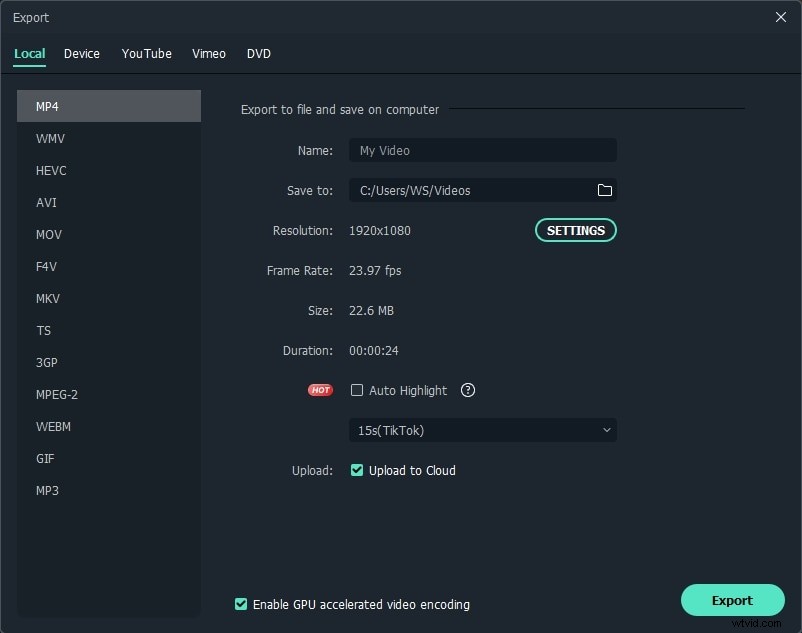
Tímto způsobem můžete použít různé efekty video animace, jako je naklonění a zpomalení, ke zvýšení celkové kvality. Přidávání filmových titulků, jak je uvedeno výše, je také vzrušující součástí aplikace Wondershare Filmora Video Editor.
Závěr
Toto je konečný proces přidávání video kreditů v Wondershare Filmora Video Editor. Spolu s procesem jsme také diskutovali o definici a důležitosti filmových titulků. Přidání uznání však není tak obtížné, jak se může zdát. Dodržováním všech kroků uvedených v poslední části můžete snadno získat tyto úžasné rolovací kredity. Je to otázka kreativity než výběr spolehlivého softwaru. Pak můžete dělat zázraky, i když nepoužíváte Adobe Premier Pro.
Ocenění je vždy nejlepší se správnými kredity!
Vše o titulcích ve videu, filmech a závěrečných titulcích se dozvíte ve výše uvedeném článku. Také se dozvíte více o nejlepším softwaru pro úpravu videa, Filmora od Wondershare.
